Windows10 虚拟机的设置和调整
- 格式:docx
- 大小:1.21 MB
- 文档页数:12
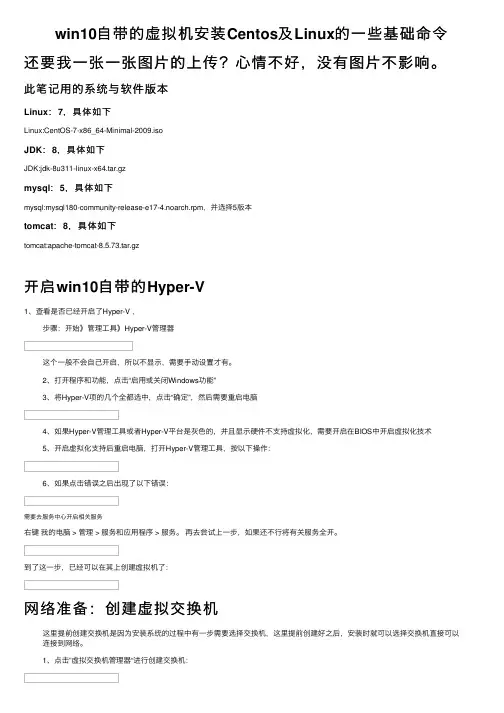
win10⾃带的虚拟机安装Centos及Linux的⼀些基础命令还要我⼀张⼀张图⽚的上传?⼼情不好,没有图⽚不影响。
此笔记⽤的系统与软件版本Linux:7,具体如下Linux:CentOS-7-x86_64-Minimal-2009.isoJDK:8,具体如下JDK:jdk-8u311-linux-x64.tar.gzmysql:5,具体如下mysql:mysql180-community-release-e17-4.noarch.rpm,并选择5版本tomcat:8,具体如下tomcat:apache-tomcat-8.5.73.tar.gz开启win10⾃带的Hyper-V1、查看是否已经开启了Hyper-V ,步骤:开始》管理⼯具》Hyper-V管理器这个⼀般不会⾃⼰开启,所以不显⽰,需要⼿动设置才有。
2、打开程序和功能,点击“启⽤或关闭Windows功能”3、将Hyper-V项的⼏个全都选中,点击“确定”,然后需要重启电脑4、如果Hyper-V管理⼯具或者Hyper-V平台是灰⾊的,并且显⽰硬件不⽀持虚拟化,需要开启在BIOS中开启虚拟化技术5、开启虚拟化⽀持后重启电脑,打开Hyper-V管理⼯具,按以下操作:6、如果点击错误之后出现了以下错误:需要去服务中⼼开启相关服务右键我的电脑 > 管理 > 服务和应⽤程序 > 服务。
再去尝试上⼀步,如果还不⾏将有关服务全开。
到了这⼀步,已经可以在其上创建虚拟机了:⽹络准备:创建虚拟交换机这⾥提前创建交换机是因为安装系统的过程中有⼀步需要选择交换机,这⾥提前创建好之后,安装时就可以选择交换机直接可以连接到⽹络。
1、点击”虚拟交换机管理器“进⾏创建交换机:2、点击:创建⽹络交换机》外部⽹络》创建虚拟交换机:3、选择对应⽹卡,选择外部⽹络,选择“允许管理操作系统共享此⽹络适配器”,点击”确定”完成创建交换机。
————————————准备过程结束,开始创建虚拟机————————————————创建 Linux 虚拟机下载CentOS7:选择合适的系统,这⾥选择CentOS7,X86_64点击去之后选择镜像站,阿⾥云⽐较快,⽹易很慢点击进去之后选择要下载的版本,这个笔记⽤的是 min.iso软件下载好之后,存放的地⽅⽂件夹要求没有空格,没有中⽂字符。
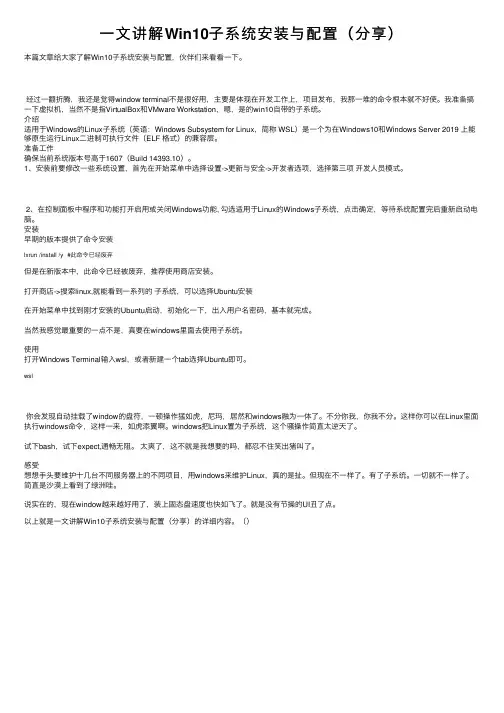
⼀⽂讲解Win10⼦系统安装与配置(分享)本篇⽂章给⼤家了解Win10⼦系统安装与配置,伙伴们来看看⼀下。
经过⼀翻折腾,我还是觉得window terminal不是很好⽤,主要是体现在开发⼯作上,项⽬发布,我那⼀堆的命令根本就不好使。
我准备搞⼀下虚拟机,当然不是指VirtualBox和VMware Workstation,嗯,是的win10⾃带的⼦系统。
介绍适⽤于Windows的Linux⼦系统(英语:Windows Subsystem for Linux,简称 WSL)是⼀个为在Windows10和Windows Server 2019 上能够原⽣运⾏Linux⼆进制可执⾏⽂件(ELF 格式)的兼容层。
准备⼯作确保当前系统版本号⾼于1607(Build 14393.10)。
1、安装前要修改⼀些系统设置,⾸先在开始菜单中选择设置->更新与安全->开发者选项,选择第三项开发⼈员模式。
2、在控制⾯板中程序和功能打开启⽤或关闭Windows功能, 勾选适⽤于Linux的Windows⼦系统,点击确定,等待系统配置完后重新启动电脑。
安装早期的版本提供了命令安装lxrun /install /y #此命令已经废弃但是在新版本中,此命令已经被废弃,推荐使⽤商店安装。
打开商店->搜索linux,就能看到⼀系列的⼦系统,可以选择Ubuntu安装在开始菜单中找到刚才安装的Ubuntu启动,初始化⼀下,出⼊⽤户名密码,基本就完成。
当然我感觉最重要的⼀点不是,真要在windows⾥⾯去使⽤⼦系统。
使⽤打开Windows Terminal输⼊wsl,或者新建⼀个tab选择Ubuntu即可。
wsl你会发现⾃动挂载了window的盘符,⼀顿操作猛如虎,尼玛,居然和windows融为⼀体了。
不分你我,你我不分。
这样你可以在Linux⾥⾯执⾏windows命令,这样⼀来,如虎添翼啊。
windows把Linux置为⼦系统,这个骚操作简直太逆天了。

详细教您win10自带虚拟机如何开启
导读:不得不感叹一下win10的功能太强大了,竟然自带虚拟机。
很多朋友应该不知道吧,这对经常需要一个虚拟机来测试软件真是超大福利。
接下来我就教大家如何开启win10自带的虚拟机
全新的win10系统自带了虚拟机(Hyper-V),但是不精通电脑的人不知道在哪里,也不知道怎么开启。
针对这个问题,小编整理了一个win10系统下开启自带虚拟机的图文教程,有需要的朋友过来看看吧
1、首先要找到控制面板,我们点开windows键,然后选择在所有应用中找到“Windows系统”,打开之后,我们找到“控制面板”,打开。
win10系统软件图解1
2、打开控制面板之后,我们选择程序,然后在程序中,找到“启动或关闭windows功能”。
点击打开。
win10虚拟机怎么开启系统软件图解2
3、在windows功能下面我们找到Hyper-V,勾选上。
点击“确定”。
win10自带虚拟机系统软件图解3
4、等待一段时间后,安装完成,我们点击重启电脑。
这里一定要重启电脑。
虚拟机系统软件图解4
5、重启电脑之后,我们可以在所有应用中看到有一个“H yper-V 管理工具”,我们打开,点击Hyper-V管理器。
就可以看到,我们的虚拟机已经能够用了。
接下来就要靠你自己新建自己的虚拟机了。
win10虚拟机怎么开启系统软件图解5
以上就是win10自带虚拟机的开启方法了,你学会了吗?。
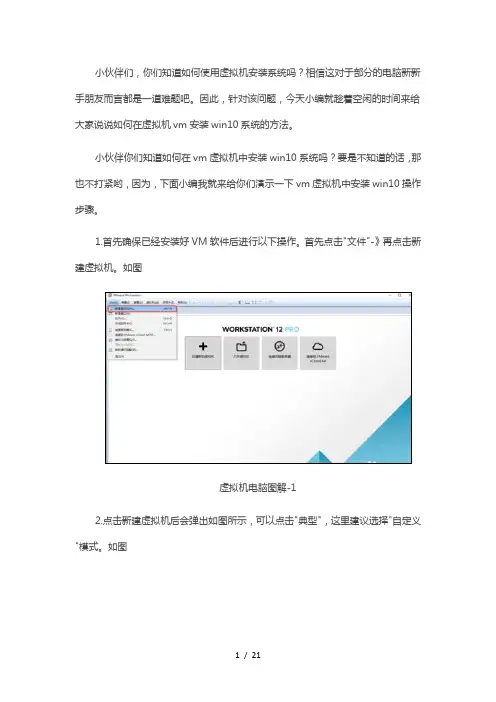
小伙伴们,你们知道如何使用虚拟机安装系统吗?相信这对于部分的电脑新新手朋友而言都是一道难题吧。
因此,针对该问题,今天小编就趁着空闲的时间来给大家说说如何在虚拟机vm安装win10系统的方法。
小伙伴你们知道如何在vm虚拟机中安装win10系统吗?要是不知道的话,那也不打紧哟,因为,下面小编我就来给你们演示一下vm虚拟机中安装win10操作步骤。
1.首先确保已经安装好VM软件后进行以下操作。
首先点击"文件"-》再点击新建虚拟机。
如图虚拟机电脑图解-12.点击新建虚拟机后会弹出如图所示,可以点击"典型",这里建议选择"自定义"模式。
如图win10虚拟机安装电脑图解-2 3.接着一直点击下一步,按图片进行操作选择。
如图虚拟机电脑图解-3win10电脑图解-4win10虚拟机安装电脑图解-5虚拟机下安装win10电脑图解-6win10虚拟机安装电脑图解-7win10虚拟机安装电脑图解-8虚拟机电脑图解-9虚拟机下安装win10电脑图解-10win10虚拟机安装电脑图解-11虚拟机电脑图解-12虚拟机电脑图解-13win10电脑图解-14win10虚拟机安装电脑图解-15win10虚拟机安装电脑图解-16虚拟机下安装win10电脑图解-17虚拟机下安装win10电脑图解-18win10电脑图解-194.点击"开启此虚拟机"进行镜像安装(win10)。
如图虚拟机下安装win10电脑图解-205.进入windows界面,点击下一步进行。
如图虚拟机下安装win10电脑图解-21虚拟机电脑图解-22win10虚拟机安装电脑图解-23虚拟机下安装win10电脑图解-24win10电脑图解-25win10电脑图解-26虚拟机下安装win10电脑图解-27win10虚拟机安装电脑图解-286.最后耐心等待安装,设置账号密码等等,这里就不啰嗦了(^-^),最终的效果如图。
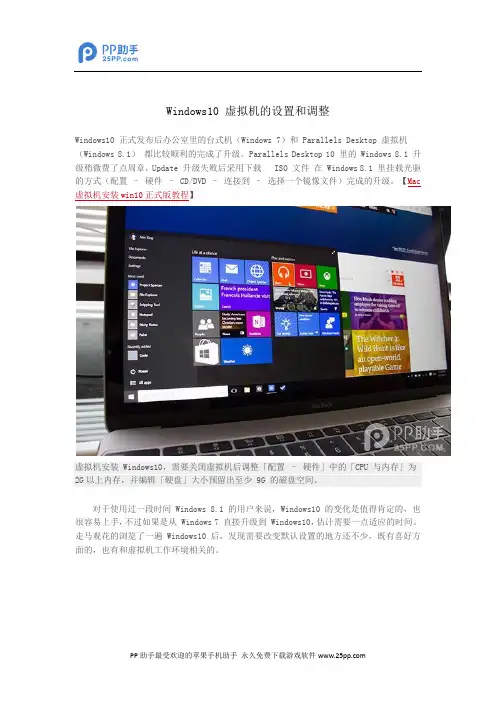
Windows10 虚拟机的设置和调整Windows10 正式发布后办公室里的台式机(Windows 7)和 Parallels Desktop 虚拟机(Windows 8.1)都比较顺利的完成了升级。
Parallels Desktop 10 里的 Windows 8.1 升级稍微费了点周章,Update 升级失败后采用下载ISO 文件在 Windows 8.1 里挂载光驱的方式(配置–硬件– CD/DVD –连接到–选择一个镜像文件)完成的升级。
【Mac 虚拟机安装win10正式版教程】虚拟机安装 Windows10,需要关闭虚拟机后调整「配置–硬件」中的「CPU 与内存」为2G以上内存,并编辑「硬盘」大小预留出至少 9G 的磁盘空间。
对于使用过一段时间 Windows 8.1 的用户来说,Windows10 的变化是值得肯定的,也很容易上手,不过如果是从 Windows 7 直接升级到 Windows10,估计需要一点适应的时间。
走马观花的浏览了一遍 Windows10 后,发现需要改变默认设置的地方还不少,既有喜好方面的,也有和虚拟机工作环境相关的。
安装引导界面的设置Windows10 安装的最后阶段会提示用户进行快速设置,这个地方最好不要选择「使用快速设置」,而是通过「自定义设置」关闭不必要的一些选择。
虽然安装后也能在「设置」中进行调整,但是安装向导界面的这个自定义设置更集中的体现了微软的「意图」,其实除了「位置」这项以外其他的我选择都关闭了。
清理安装文件升级到 Windows10 后原来的旧版本的系统还在、另外安装后也留下了不少残留文件,这些可以通过磁盘清理删除掉以节省大量的磁盘空间(资源管理器选择磁盘,磁盘上右键–属性–磁盘清理)。
旧的 Windows 系统文件允许你在一段时间内回退到旧的系统,是否立即删除自己判断。
清理完成后可以关闭虚拟机到「配置–硬件–硬盘」中重新编辑因为安装时的缓存空间需求临时增大的硬盘空间,因为是从 Windows 8.1 升级上来的,通用设置中顺便将虚拟机的类型和名称改过来。
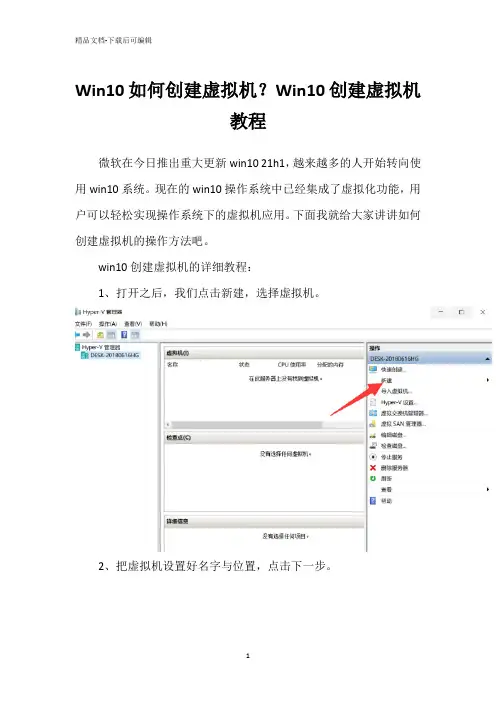
Win10如何创建虚拟机?Win10创建虚拟机
教程
微软在今日推出重大更新win10 21h1,越来越多的人开始转向使用win10系统。
现在的win10操作系统中已经集成了虚拟化功能,用户可以轻松实现操作系统下的虚拟机应用。
下面我就给大家讲讲如何创建虚拟机的操作方法吧。
win10创建虚拟机的详细教程:
1、打开之后,我们点击新建,选择虚拟机。
2、把虚拟机设置好名字与位置,点击下一步。
3、这里会有虚拟机的代数,这里分为2代,我们这里根据自己的需要选择,然后点击下一步。
4、设置虚拟机分配内存,点击下一步。
5、直接点击下一步即可。
6、这里我们可以修改名字。
完成之后点击下一步。
7、然后选择启动的光盘位置,点击浏览,然后选择ISO文件所在位置,点击下一步。
8、点击完成即可。
9、右击想要安装的虚拟机名字,选择启动。
10、进屋安装Windows界面根据一步一步操作即可。
以上就是关于win10创建虚拟机怎么操作的详细教程啦!。
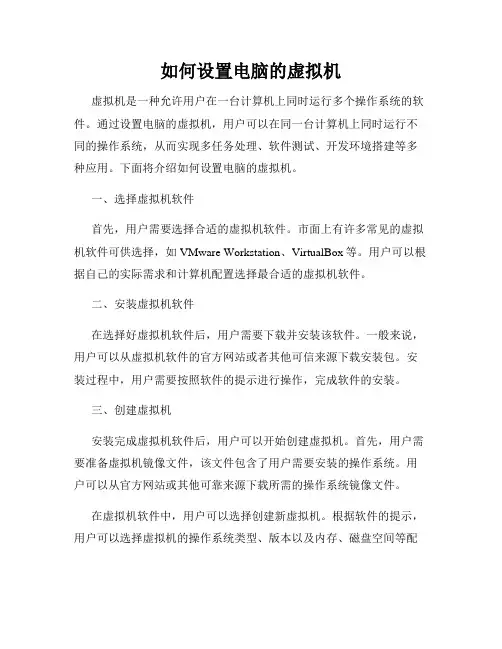
如何设置电脑的虚拟机虚拟机是一种允许用户在一台计算机上同时运行多个操作系统的软件。
通过设置电脑的虚拟机,用户可以在同一台计算机上同时运行不同的操作系统,从而实现多任务处理、软件测试、开发环境搭建等多种应用。
下面将介绍如何设置电脑的虚拟机。
一、选择虚拟机软件首先,用户需要选择合适的虚拟机软件。
市面上有许多常见的虚拟机软件可供选择,如VMware Workstation、VirtualBox等。
用户可以根据自己的实际需求和计算机配置选择最合适的虚拟机软件。
二、安装虚拟机软件在选择好虚拟机软件后,用户需要下载并安装该软件。
一般来说,用户可以从虚拟机软件的官方网站或者其他可信来源下载安装包。
安装过程中,用户需要按照软件的提示进行操作,完成软件的安装。
三、创建虚拟机安装完成虚拟机软件后,用户可以开始创建虚拟机。
首先,用户需要准备虚拟机镜像文件,该文件包含了用户需要安装的操作系统。
用户可以从官方网站或其他可靠来源下载所需的操作系统镜像文件。
在虚拟机软件中,用户可以选择创建新虚拟机。
根据软件的提示,用户可以选择虚拟机的操作系统类型、版本以及内存、磁盘空间等配置项。
然后,用户需要指定虚拟机的镜像文件路径,以便虚拟机软件可以加载该镜像文件并完成操作系统的安装。
四、安装操作系统创建虚拟机后,用户需要启动虚拟机并进行操作系统的安装。
在虚拟机软件中,用户可以选择启动相应的虚拟机。
虚拟机软件会加载镜像文件,并模拟出一个真实的计算机环境。
用户可以按照操作系统的安装流程进行相应操作,完成操作系统的安装。
五、配置虚拟机安装完操作系统后,用户可以对虚拟机进行进一步的配置。
虚拟机软件提供了一系列设置选项,用户可以根据自己的需求进行相应配置。
例如,用户可以设置虚拟机的网络连接、共享文件夹、硬件设备等。
六、使用虚拟机配置完成后,用户可以开始使用虚拟机了。
用户可以在虚拟机软件中启动虚拟机,并像使用真实计算机一样使用虚拟机。
用户可以在虚拟机中运行软件、浏览网页、编辑文件等。

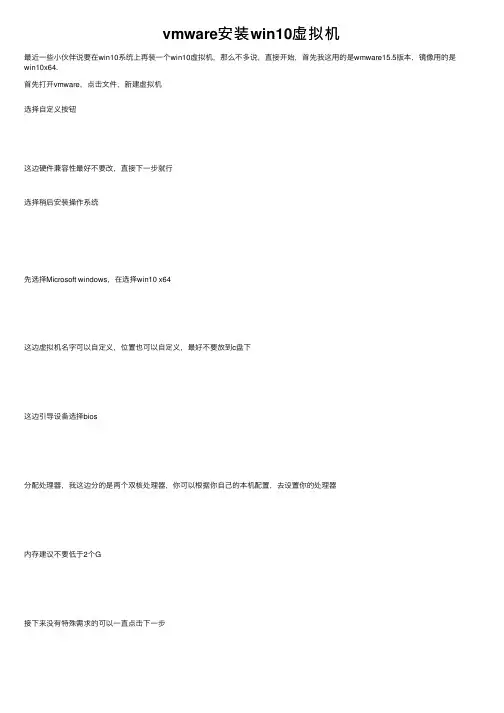
vmware安装win10虚拟机
最近⼀些⼩伙伴说要在win10系统上再装⼀个win10虚拟机,那么不多说,直接开始,⾸先我这⽤的是wmware15.5版本,镜像⽤的是win10x64.
⾸先打开vmware,点击⽂件,新建虚拟机
选择⾃定义按钮
这边硬件兼容性最好不要改,直接下⼀步就⾏
选择稍后安装操作系统
先选择Microsoft windows,在选择win10 x64
这边虚拟机名字可以⾃定义,位置也可以⾃定义,最好不要放到c盘下
这边引导设备选择bios
分配处理器,我这边分的是两个双核处理器,你可以根据你⾃⼰的本机配置,去设置你的处理器
内存建议不要低于2个G
接下来没有特殊需求的可以⼀直点击下⼀步
在这边要注意的是 windows建议的硬盘⼤⼩为60G,我只是为了做演⽰所以分了40G,这个要根据你⾃⼰的需求来设定完成相关配置之后,接下来就是装系统了,选择CD/DVD寻找到⾃⼰的win10镜像所在的位置
配置完成之后,点击开启此虚拟机
看到windows的标志,你已经成功⼀⼤半了
接下来就是⼀系列的设置了,完成之后点击现在安装
这边有好⼏种版本,我个⼈觉得企业版是最好⽤的
这边必须要选择⾃定义安装
接下来就是⽆尽的等待了。
接下来就是⼀些个⼈的设置了
这边如果你有微软的账户,可以直接使⽤微软账户登陆,如果没有点击下⾯的改为域加⼊接下来⼜是⼀堆的设置账号密码等等,就不⼀⼀贴图了。
设置完成之后,就可以看到win10的桌⾯了。
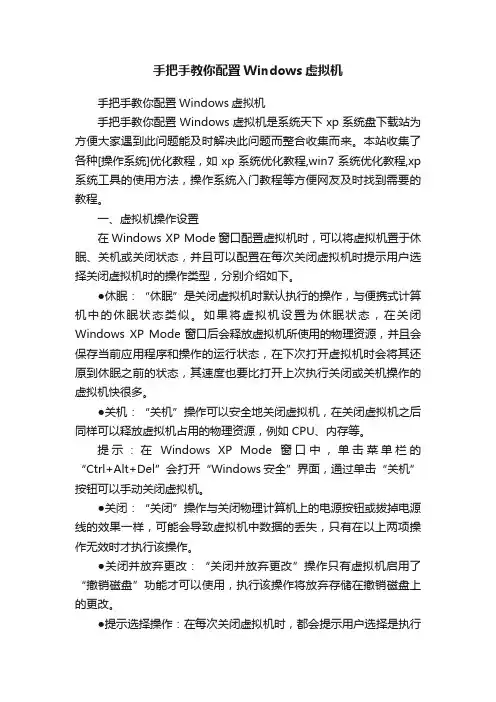
手把手教你配置Windows虚拟机手把手教你配置Windows虚拟机手把手教你配置Windows虚拟机是系统天下xp系统盘下载站为方便大家遇到此问题能及时解决此问题而整合收集而来。
本站收集了各种[操作系统]优化教程,如xp系统优化教程,win7系统优化教程,xp 系统工具的使用方法,操作系统入门教程等方便网友及时找到需要的教程。
一、虚拟机操作设置在Windows XP Mode窗口配置虚拟机时,可以将虚拟机置于休眠、关机或关闭状态,并且可以配置在每次关闭虚拟机时提示用户选择关闭虚拟机时的操作类型,分别介绍如下。
●休眠:“休眠”是关闭虚拟机时默认执行的操作,与便携式计算机中的休眠状态类似。
如果将虚拟机设置为休眠状态,在关闭Windows XP Mode窗口后会释放虚拟机所使用的物理资源,并且会保存当前应用程序和操作的运行状态,在下次打开虚拟机时会将其还原到休眠之前的状态,其速度也要比打开上次执行关闭或关机操作的虚拟机快很多。
●关机:“关机”操作可以安全地关闭虚拟机,在关闭虚拟机之后同样可以释放虚拟机占用的物理资源,例如CPU、内存等。
提示:在Windows XP Mode窗口中,单击菜单栏的“Ctrl+Alt+Del”会打开“Windows安全”界面,通过单击“关机”按钮可以手动关闭虚拟机。
●关闭:“关闭”操作与关闭物理计算机上的电源按钮或拔掉电源线的效果一样,可能会导致虚拟机中数据的丢失,只有在以上两项操作无效时才执行该操作。
●关闭并放弃更改:“关闭并放弃更改”操作只有虚拟机启用了“撤销磁盘”功能才可以使用,执行该操作将放弃存储在撤销磁盘上的更改。
●提示选择操作:在每次关闭虚拟机时,都会提示用户选择是执行休眠、关机还是关闭虚拟机。
二、设置虚拟机自动进行“关闭”操作如果希望每次关闭虚拟机时,自动进行“关闭”操作,而不是默认的“休眠”操作,可以执行下列操作之一。
(1)操作1执行“开始”一“所有程序”一“Windows Virtual PC”一“Windows Virtual PC’’命令,打开“虚拟机”窗口。
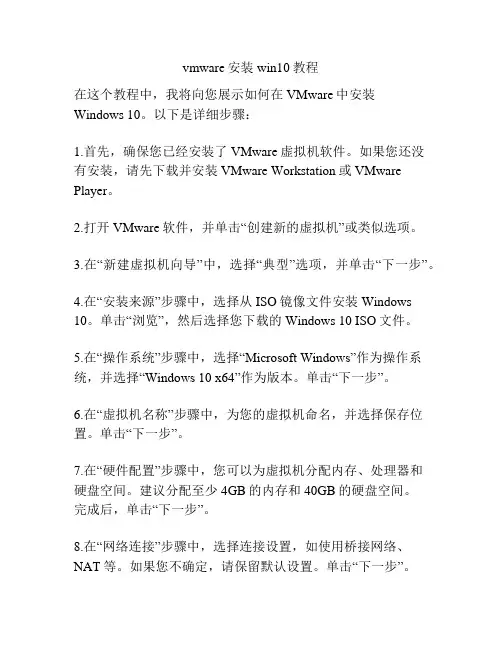
vmware安装win10教程在这个教程中,我将向您展示如何在VMware中安装Windows 10。
以下是详细步骤:1.首先,确保您已经安装了VMware虚拟机软件。
如果您还没有安装,请先下载并安装VMware Workstation或VMware Player。
2.打开VMware软件,并单击“创建新的虚拟机”或类似选项。
3.在“新建虚拟机向导”中,选择“典型”选项,并单击“下一步”。
4.在“安装来源”步骤中,选择从ISO镜像文件安装Windows 10。
单击“浏览”,然后选择您下载的Windows 10 ISO文件。
5.在“操作系统”步骤中,选择“Microsoft Windows”作为操作系统,并选择“Windows 10 x64”作为版本。
单击“下一步”。
6.在“虚拟机名称”步骤中,为您的虚拟机命名,并选择保存位置。
单击“下一步”。
7.在“硬件配置”步骤中,您可以为虚拟机分配内存、处理器和硬盘空间。
建议分配至少4GB的内存和40GB的硬盘空间。
完成后,单击“下一步”。
8.在“网络连接”步骤中,选择连接设置,如使用桥接网络、NAT等。
如果您不确定,请保留默认设置。
单击“下一步”。
9.在“准备安装”步骤中,确认您的设置,并单击“完成”,开始创建虚拟机。
10.现在,您的虚拟机已创建,但尚未安装Windows 10。
单击“电源”按钮来启动虚拟机。
11.虚拟机启动后,您将被要求选择安装语言、时区和键盘布局。
进行相应选择,并单击“下一步”。
12.在以下屏幕上,单击“安装现在”以开始安装过程。
13.遵循Windows 10安装向导中的说明,包括接受许可协议、选择安装类型(建议选择“自定义”),并选择要安装的磁盘和分区。
14.一旦安装完成,您将需要设置Windows 10的初始设置,包括创建用户帐户和选择个性化设置。
15.完成安装后,您将可以登录到Windows 10,并开始使用它。
以上就是在VMware中安装Windows 10的简单步骤。
如何使虚拟机通过笔记本的无线网卡上网本人以win10测试正常
1、要想使用笔记本的无线网卡让windows虚拟机上网,得创建网桥
按住ctrl键选择vmnet8和以太网,然后鼠标右键会有一个桥接
2、点完之后会出现一个网桥,这个网桥设置成自动获取
然后设置虚拟机的vmnet8的网络
3、这里的子网设置跟你的笔记本一个网段如下图
4、然后设置dhcp设置
5、我这里ip设置往后防止跟自己的笔记本和路由器的ip冲突
因为这个是你的vmnet8的地址段
那么你的网桥也属于vmnet8也会自动获取220-230之间的ip如下图
6、双击网桥图标,然后点详细信息,会获取ip如下图
7、双击虚拟机windows网络小图标设置自定义网络为vmnet8
8、设置虚拟机网络为dhcp如下图
9、禁用网卡并启用网卡,
网关是在nat设置里设置的,跟你的路由器网关一样如下图
10、实验访问网站
打开开始菜单,已经有联网图片
打开网页访问github试试?
没问题,虚拟机通过无线网卡上网成功,这里的关键步骤就是网桥,到此结束。
最后分享一下我的桌面背景哈哈。
目录1.概述22.启用HYPER-V23.使用HYPER-V73.1.创建虚拟机9 3.2.修改虚拟机19 3.2.1.添加硬件20 3.2.2.固件23 3.2.3.安全25 3.2.4.处理器28 3.2.5.SCSI控制器29 3.2.6.网络适配器294.安装操作系统354.1.概述35 4.2.下载ISO文件36 4.3.加载ISO文件36 4.4.开始安装395.体验WINDOWS ADMIN CENTER595.1.概述59 5.2.下载59 5.3.安装60 5.4.运行661.概述做为微软的忠实开发者,有一台高大上的装有Windows 10操作系统的电脑,是作战的必备工具。
一般的微软.NET开发者,首先在自己的电脑上安装Windows 10操作系统,体验流畅漂亮的界面。
然后再在Windows 10操作系统上安装Hyper-V虚拟机管理工具,并在虚拟机里安装Windows Server或Liunx操作系统,进而进行相应的代码编写和测试工作。
当然,如果只是进行一些简单的代码开发,也可以直接在Windows 10操作系统上安装Visual Studio和SQL Server进行代码的编写和测试。
Hyper-V是微软的虚拟化解决方案,能够让用户在Windows系统上部署并使用虚拟机,每个虚拟机里可以安装其它的操作系统,这样我们可以在同一台Windows系统上安装多个其它的操作系统,省去了购买物理机的费用。
2.启用Hyper-V默认情况下,Windows 10操作系统是自带有Hyper-V管理工具的,只是安装Windows 10操作系统之后并没有启用Hyper-V功能。
我们只需要将Hyper-V功能启用即可,这是Windows 10操作系统的一种非常实用的功能项。
在Windows 10操作系统中右击“开始”菜单图标,图1在图1的菜单中选择“应用和功能”,如图2所示:图2在图2的最右侧点击“程序和功能”,如图3所示:图3在图3的左侧点击“启用或关闭Windows功能”,如图4所示:图4在图4中将“Hyper-V”文件夹前面的复选框选中,将子文件夹也全部选中,点击“确定”按钮,如图5所示:图5图6图7所有更改完成之后,提示需要重新启动一下电脑。
win10小技巧你知道win10自带虚拟机吗?教你两步轻松开
启
一提到虚拟机,大家首先是想到的比较出名的Vmware Workstation和Virtual Box▲vmware和virtual box今天小编就教大家如何开启微软系统(专业版、企业版)自带的虚拟机,某种意义上也相当于“原生”虚拟机--Hyper-VHyper-V是微软的一款虚拟化产品,是微软第一个采用类似Vmware和Citrix开源Xen一样的基于hypervisor的技术。
这也意味着微软会更加直接地与市场先行者VMware展开竞争,但竞争的方式会有所不同。
第一步:打开微软小娜搜索框,输入“控制面板”。
▲打开控制面板选择查看方式为大图标,找到【程序与功能】▲查看方式:大图标→程序与功能接下来在窗口左上角找到【启用或关闭windows功能】▲启用windows功能第二步:在打开【启用或关闭windows功能】的窗口后,找到Hyper-v这项功能,将复选框勾选即可。
▲勾选此复选框,可在展开项中全部勾选确定后就会弹出Windows功能,正在搜索需要的文件,当完成修改后保存工作,重启即可,会提示正在配置更新,正常现象。
▲重启即可重启后在【开始】→【Windows管理工具】→【Hyper-v管理器】,出现此工具即表明虚拟机已成功开启。
▲Windows管理工具中包含虚拟机工具我们打开【Hyper-v管理器】即可进行虚拟机的
创建和使用工作了。
▲功能选项与vm类似如果你学会了,记得给小编点个赞哦,也可以收藏备用并关注小编更多电脑小技巧了哦,不懂的地方可评论区留言,小编会一一解答。
win10控制⾯板没有hyper-v如何修复?
⼤家都知道,Hyper-V是windows⾃带的虚拟机软件,可以创建和管理Hyper-V虚拟机。
但win10控制⾯板没有hyper-v我们该怎么解决呢?有的⽤户就遇到这样的情况,不知道怎么办,所以今天本⽂为⼤家分享的就是关于win10控制⾯板没有hyper-v的解决办法,感兴趣的朋友不要错过了。
解决办法如下:
1、在Windows10桌⾯,右键点击桌⾯左下⾓的开始按钮,在弹出菜单中选择“设置”菜单项。
2、在打开的Windows10设置窗⼝中,点击“应⽤”图标。
3、这时会打开应⽤和功能窗⼝,点击窗⼝左侧的“应⽤和功能”菜单项,在右侧窗⼝中点击“程序和功能”快捷链接。
4、在打开的程序和功能窗⼝中,点击左侧边栏的“启⽤或关闭Windows功能”快捷链接。
5、这时会打开Windows功能窗⼝,在窗⼝中找到“Hyper-v”前⾯的勾选框。
6、这时就会打开Windows功能的更改窗⼝,待应⽤⾃动安装完成即可。
7、这时再次打开Windows10的开始菜单,点击开菜单中的“Hyper-v管理器”菜单项。
8、这时就可以打开Hyper-v管理器窗⼝了,可以⾃⼰现创建需要的虚拟机即可。
谁说Windows10沙盒默认设置不能更改,使⽤这个⽅法,轻松完成Windows沙盒是最近添加到Windows 10中的最有⽤的安全功能之⼀。
Windows沙盒基于Hyper-V技术,是⼀个独⽴的环境,旨在使⽤户能够测试可疑或不受信任的程序,⽽不会影响Windows 10主机的安装和数据。
Windows沙盒功能默认情况下没有开启,在需要时通过Windows功能对话框可以启⽤。
注意计算机必须⽀持虚拟化技术,但在现在⼤多数计算机显然都⽀持它。
虽然家庭版中没有沙盒功能,但是有⼀个解决⽅法可以实现相同的功能。
每次关闭沙盒时,通过删除下载的项⽬并更改为Windows 10沙盒(如果有),环境将重置为默认值。
换句话说,每次启动沙盒时,都会获得⼲净的Windows 10安装。
你可能已经注意到,Windows 10或Windows沙盒不允许配置或更改Windows 沙盒的默认设置,也就是说,例如,如果没有⽹络,则⽆法启动Windows沙盒。
幸运的是,Windows沙盒现在允许更改⼀些基本设置。
现在可以启⽤或禁⽤虚拟化GPU,启⽤或禁⽤对沙盒的⽹络访问,在主机Windows 10安装和沙盒之间共享⽂件夹,以及在登录时使⽤脚本执⾏操作。
遗憾的是,这些设置不在“设置”应⽤中,必须使⽤配置⽂件(.WSB⽂件)来更改Windows沙盒的默认设置。
⼀、使⽤配置⽂件来控制沙盒1、将以下配置代码复制并粘贴到记事本中,为其命名,将.wsb添加到⽂件名末尾,将“保存类型”更改为“所有⽂件”,然后单击“保存”按钮。
2、双击.wsb⽂件,使⽤新设置启动沙盒。
⼩提⽰:只有通过双击已创建的.wsb⽂件启动沙盒,才会考虑新配置,如果通过“开始”菜单启动沙盒,将使⽤默认设置启动沙盒。
⼆、配置⽂件关键字和值禁⽤vGPUdisable禁⽤⽹络disable例⼦:以下代码禁⽤沙盒中的vGPU和⽹络。
DisableDisable登录命令yourcommandhere将“yourcommandhere”替换为你要在登录时调⽤的可执⾏⽂件或脚本的路径。
Windows10 虚拟机的设置和调整
Windows10 正式发布后办公室里的台式机(Windows 7)和 Parallels Desktop 虚拟机(Windows 8.1)都比较顺利的完成了升级。
Parallels Desktop 10 里的 Windows 8.1 升级稍微费了点周章,Update 升级失败后采用下载ISO 文件在 Windows 8.1 里挂载光驱的方式(配置–硬件– CD/DVD –连接到–选择一个镜像文件)完成的升级。
【Mac 虚拟机安装win10正式版教程】
虚拟机安装 Windows10,需要关闭虚拟机后调整「配置–硬件」中的「CPU 与内存」为2G以上内存,并编辑「硬盘」大小预留出至少 9G 的磁盘空间。
对于使用过一段时间 Windows 8.1 的用户来说,Windows10 的变化是值得肯定的,也很容易上手,不过如果是从 Windows 7 直接升级到 Windows10,估计需要一点适应的时间。
走马观花的浏览了一遍 Windows10 后,发现需要改变默认设置的地方还不少,既有喜好方面的,也有和虚拟机工作环境相关的。
安装引导界面的设置
Windows10 安装的最后阶段会提示用户进行快速设置,这个地方最好不要选择「使用快速设置」,而是通过「自定义设置」关闭不必要的一些选择。
虽然安装后也能在「设置」中进行调整,但是安装向导界面的这个自定义设置更集中的体现了微软的「意图」,其实除了「位置」这项以外其他的我选择都关闭了。
清理安装文件
升级到 Windows10 后原来的旧版本的系统还在、另外安装后也留下了不少残留文件,这些可以通过磁盘清理删除掉以节省大量的磁盘空间(资源管理器选择磁盘,磁盘上右键–属性–磁盘清理)。
旧的 Windows 系统文件允许你在一段时间内回退到旧的系统,是否立即删除自己判断。
清理完成后可以关闭虚拟机到「配置–硬件–硬盘」中重新编辑因为安装时的缓存空间需求临时增大的硬盘空间,因为是从 Windows 8.1 升级上来的,通用设置中顺便将虚拟机的类型和名称改过来。
和“小娜”对话
使用体验上「小娜」(Cortana)和「Siri」很像,能帮助我们处理一些简单的事物:添加日程、提醒和设置闹钟,查看天气、股票、翻译、简单计算和搜索。
如果想呼出「小娜」的技能列表,点击麦克风图标后直接问她:「你能做些什么?」
要在虚拟机中启用 Cortana 和语音功能,需要开启「设置–隐私–语音、墨迹书写和键入」,虚拟机的「配置」中「硬件–声音」需要勾选「已连接」。
开始菜单颜色和最近软件列表
估计很多用户和我一样总是从系统的「颜值」开始下手,直接在桌面右键,选择「个性化」设置系统主题和颜色。
在「个性化–颜色」的设置中,打开「从我的背景自动选取一种主题色」以及随后的两项「使“开始”菜单、任务栏和操作中心透明」,这样开始菜单和底栏会随着背景图的颜色发生变化,看上去更协调。
有了新的开始菜单模式,桌面上再放程序图标就有点重复,为此我将常用的程序都「固定到“开始”屏幕」,桌面上因此干干净净,如果连回收站图标都不需要,到「个性化–主题–桌面图标设置」中去掉勾选,不过在去掉桌面回收站的勾选之前,需要将它添加到「快速访问」里,消除以后需要访问回收站时的障碍。
(打开回收站,在资源管理器中选择「固定到“快速访问”」)
「个性化–开始」的设置中,打开「显示最常用的应用」和「最近打开的项」,这样就能回到我们熟悉的 Windows 7 开始菜单常用程序列表的方式。
显示设置
Parallels Desktop 10 和 Windows10 都支持 Retina 屏幕的显示,虚拟机的「配置–硬件–视频」中勾选「启用 Retina 分辨率」即可。
以 13″的 Macbook 为例,安装好的 Windows 虚拟机推荐分辨率是 2500 × 1600,自定义显示器设置中「更改文本、应用和其他项目的大小」推荐是 200%。
和以前的 Parallels Desktop 版本一样,Parallels Desktop 10 有时候还是会出现忘记了缩放比例的事情,突然间屏幕缩放就还原成了100%,遇到这种情况需要自行到「设置–系统–显示」中将缩放比例修改为 200% 并应用。
隐私相关的调整
Windows10 安装过程中首次对话就是询问是否采用推荐设置,而同时显示在界面左下角的自定义选择就没有那么明显。
如果安装过程里错过了就需要到「设置–隐私」里自行进行调整。
对于虚拟机的工作环境来说,隐私设置中的很多设置项可以选择关闭:
●常规,允许应用使用我的广告标识符
●常规,打开 SmartScreen 筛选器
●语音、墨迹书写和键入,关闭此项后开始菜单搜索栏中的 Cortana 也会被关闭
●反馈和诊断,反馈频率改成了「从不」,诊断数据选择「基本」
●背景应用,允许后台运行的应用仅保留了必要的日历、闹钟和OneNote
控制面板和设置
Windows10 里个人觉得在交互上有点退步的就是各种设置的问题,设置的入口有两个,一个是开始菜单里的「设置」,还有一个就是传统的「控制面板」(Windows 图标上右键菜单进入)。
别扭的地方是这两个地方的设置有些是重叠的,有些又不一样。
除了 Windows 更新以外,「设置」面板里的内容大部分可以说是「控制面板」项的扁平版本,而且个别的设置还没有传统的「控制面板」里看上去直观,例如,语言的设置里「设置」面板里就没有「高级设置」这一项,如果你想开启「允许我的每个应用窗口设置不同的输入法」只能走传统的「控制面板」才能完成设置。
Parallels Desktop 虚拟机和 Mac 桌面之间进行切换时,虚拟机的输入法经常会自动变回了英文模式,例如你正在 Word 里编辑内容,切换到 Mac 的桌面再回来你会发现不得不在按键(shift+option)切换一次语言。
如果想避免这种情况,可以在「语言–更改语言首选项」中只保留「中文」。
额外的字体、OCR和语音包
文档之间的兼容很多时候是字体的原因导致的,Windows10 里提供了简体和繁体中文的额外字体供选择安装,另外还可以管理添加其他语言的语音包、OCR文件包(当前语言的语音包、OCR包默认已安装)。
要进入这个界面操作上有点奇特,在开始菜单 Windows 图标上右键,进入「控制面板」定位到「字体」项,打开字体面板后选择左侧设置项里的「管理可选功能」,这时就会很奇葩的弹出「设置」面板风格的「可选功能」。
修改默认浏览器
Windows10 的浏览器变成了 Microsoft Edge,从界面风格上能直观的看到的几个变化就是增加了Web 笔记、阅读列表和共享功能。
原来的 IE 也还在,可以通过菜单选择「使用 Internet Explorer 打开」,或者直接在「设置–默认应用」中修改默认的 Web 浏览器。
新的浏览器看上去不错,不过因为没有广告过滤的插件平时使用最多的还是Safari 或者 Google Chrome。
Edge 和前辈 IE 的使命还是为了兼容而存在。
Edge 可以导入 IE 的收藏夹,不过还没找到直观方便的收藏夹整理渠道,所以目前比较好的方式是在「资源管理器–用户–收藏夹」里先整理好内容,然后导入到 Edge 。
卸载内置应用
作为虚拟机的使用环境来说 Windows10 的很多内置应用可以选择卸载,例如:Xbox、Movies、Maps、Groove、Camera等等。
在所有应用中找到 PowerShell 并以管理员权限运行,输入类似get-appxpackage Microsoft.WindowsCamera | remove-appxpackage的命令行完成卸载。
如何卸载Windows10 内置的App表格第二列是卸载的命令行,第三列是应用商店中的具体名称和地址,如果想重新安装只需要用 Edge 访问应用程序的地址在应用商店中即可完成安装。
PS:如果想在 Windows10 的应用商城里搜索到 Twitter 官方应用,可以在「设置–时间和语言–区域和语言 -国家和地区」选择香港。
Parallels Desktop 虚拟机在我的工作环境中主要是用来兼容和处理 Office 文档,并使用 Outlook 接收公司邮件,很庆幸一直没有碰 Office for Mac,为此省去了不少烦心事,所以如果你的主要目的也是兼容 Office 文档,Parallels Desktop + Office for Windows 才是正确的姿势。
文章来源:/news/news_76449.html。